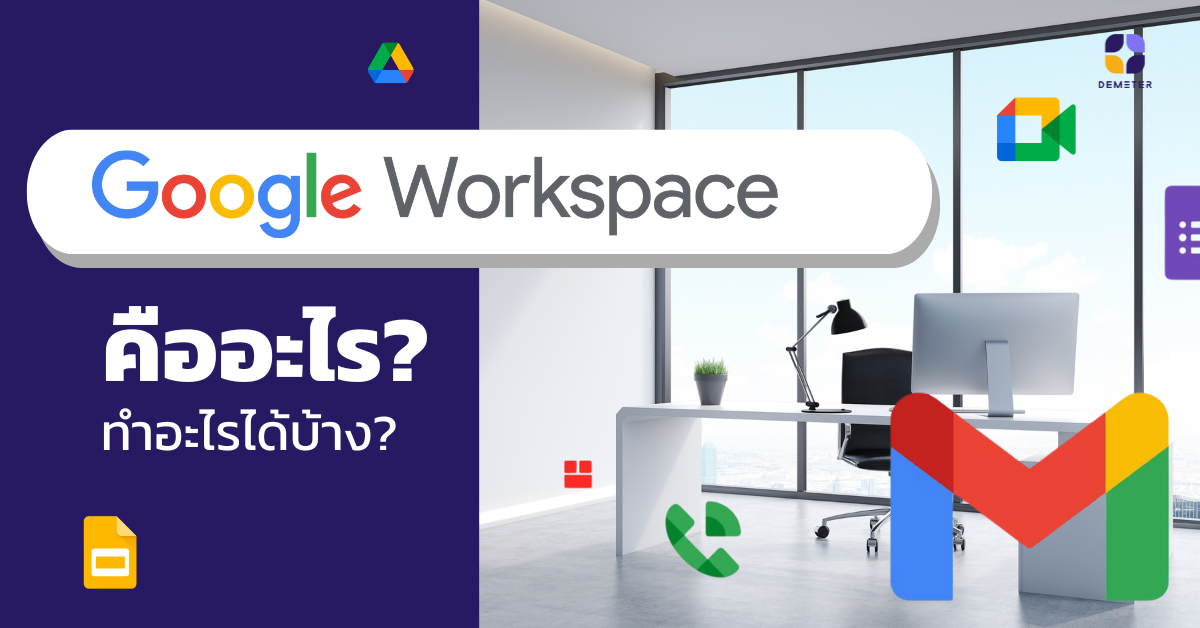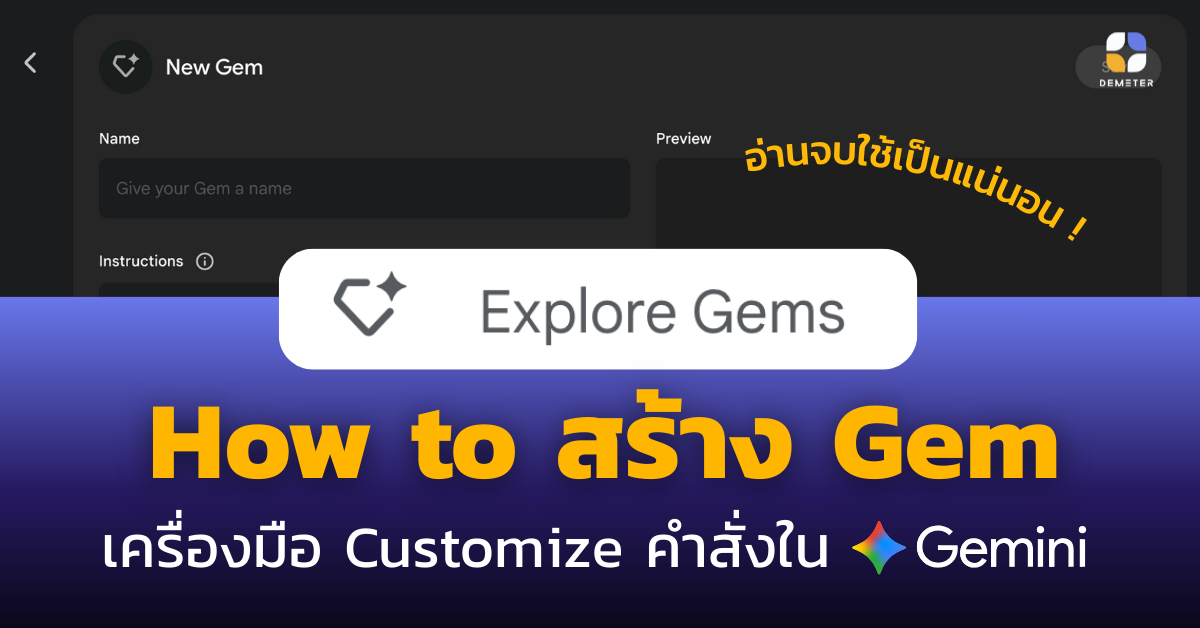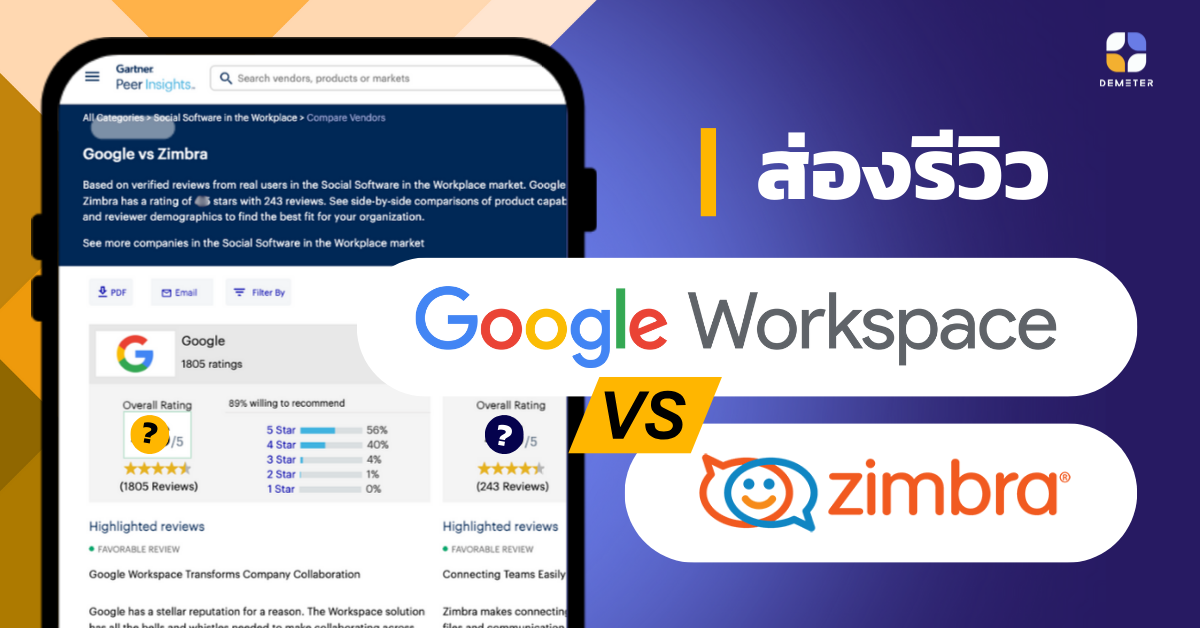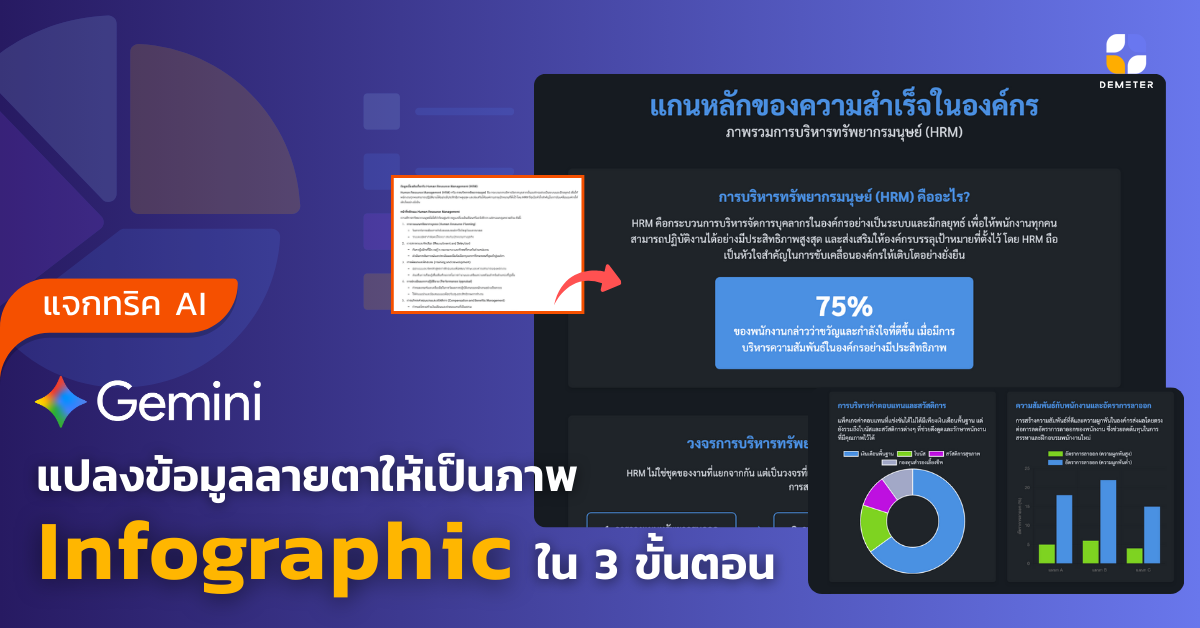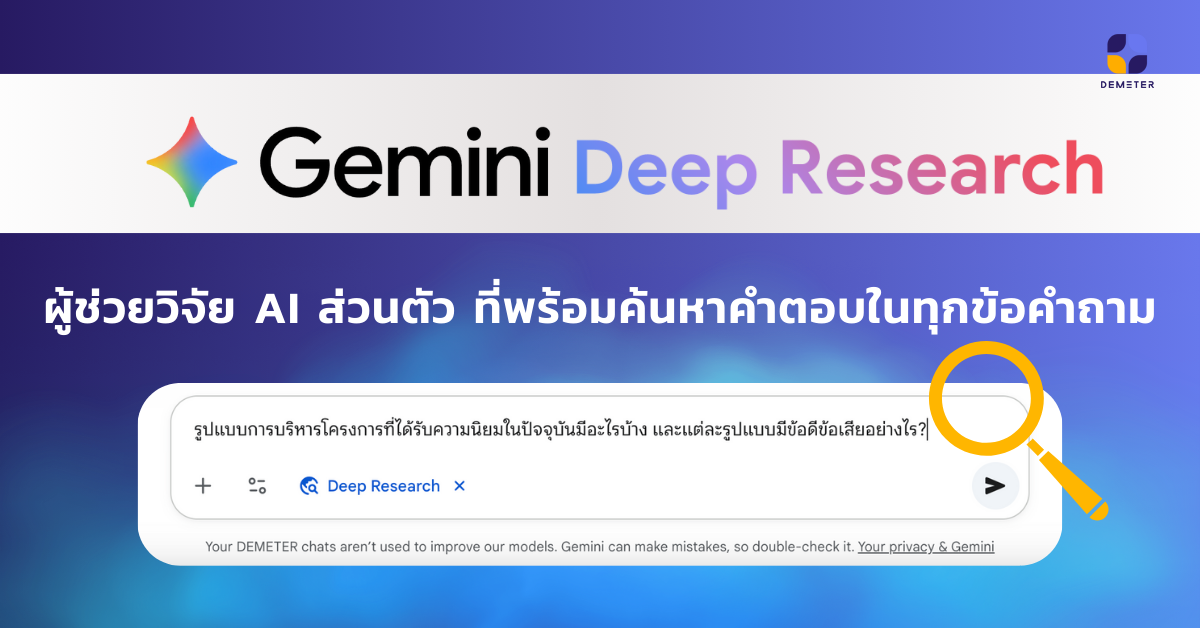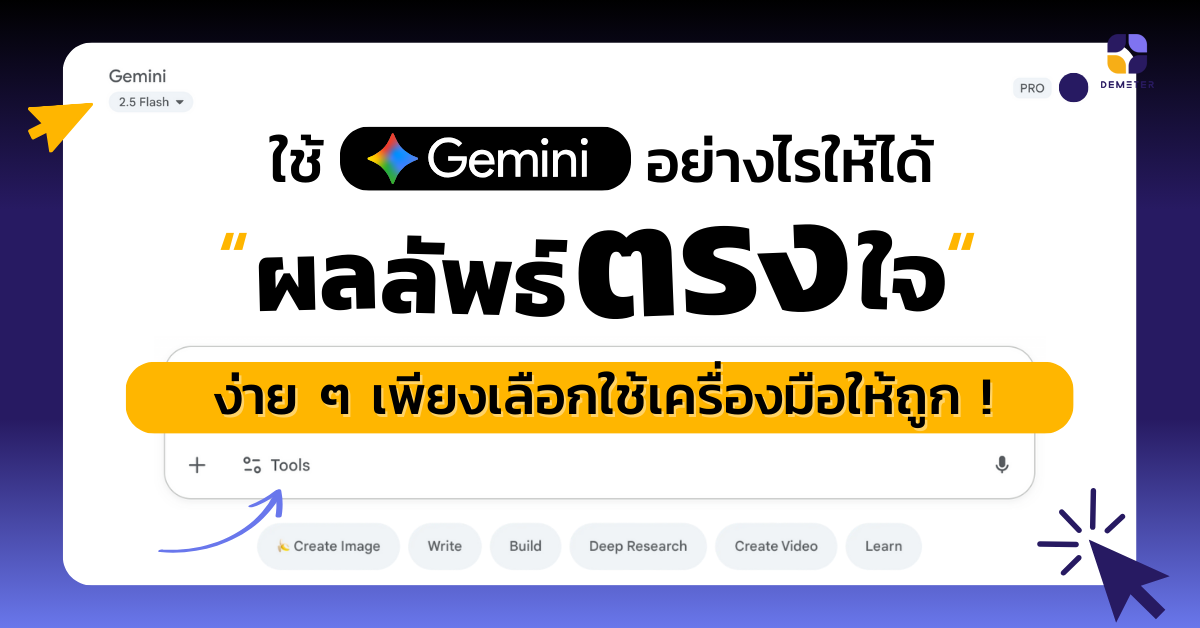Google Workspace คืออะไร? https://www.youtube.com/watch?v=V0qki9OqyZ8 Google Workspace (ชื่อเดิม G Suite) คือระบบอีเมลสำหรับองค์กรที่รวมแอปพลิเคชันเพื่อการทำงานแบบออนไลน์ไว้ในที่เดียว โดยแบ่งออกเป็น 4 ประเภท ดังนี้ กลุ่ม Communication: Gmail, Calendar, Meet, Chat กลุ่ม Collaboration: Docs, Sheets, Slides, Forms, Vids, Sites กลุ่ม Access: Drive, Shared drives กลุ่ม Control: Admin, Endpoint, Vault, Work insights Google Workspace ทำอะไรได้บ้าง? Gmail รับ-ส่งอีเมลด้วยอีเมลของบริษัท Drive พื้นที่จัดเก็บข้อมูลทั้งหมดของบริษัท Shared drives (ส่วนหนึ่งของ Drive) พื้นที่จัดเก็บข้อมูลร่วมกันภายในทีมหรือตามบุคคลที่แชร์สิทธิ์ Calendar ปฏิทินออนไลน์สำหรับการนัดหมายการประชุมและจัดตารางเวลา Chat แอปเพื่อการสื่อสารภายในและภายนอกบริษัท Meet แอปเพื่อการประชุมออนไลน์ Docs แอปสำหรับงานเอกสารร่วมกัน Sheets แอปสำหรับงานตารางและการคำนวณ Slides แอปสำหรับงานนำเสนอ Forms แอปสำหรับการสร้างแบบสอบถามหรือแบบสำรวจ Vids แอปสำหรับการสร้างงานนำเสนอรูปแบบวิดีโอ Sites แอปสำหรับการสร้างเว็บไซต์ฟรี Gemini (ได้รับฟรี) AI ผู้ช่วยอัจฉริยะสำหรับธุรกิจ NotebookLM (ได้รับฟรี) AI สำหรับการวิเคราะห์ข้อมูลและจัดระเบียบข้อมูลในรูปแบบต่าง ๆ Google Workspace ดีอย่างไร? 1. จัดเก็บข้อมูลบน Cloud Google Workspace นั้นมีการจัดเก็บข้อมูลแบบออนไลน์ (Cloud) เพียงแค่เชื่อมต่ออินเทอร์เน็ตคุณก็สามารถเข้าใช้งานได้เลยทันที 2. ใช้งานง่ายและสะดวก ด้วยดีไซน์ที่ดูเรียบง่ายและทันสมัยของ Google Workspace ทำให้คุณสามารถใช้งานได้อย่างราบรื่น และยังมีฟังก์ชันพิเศษช่วยให้คุณสามารถหาเครื่องมือได้ง่ายขึ้น เช่น การใช้...
Continue readingถอดกรณีศึกษาเคส ดารา อ. และนักธุรกิจ พ. กับความปลอดภัยในการใช้งาน Google Drive
ถือเป็นข่าวดังทั้งในโลกออนไลน์และสื่อต่าง ๆ โดยเฉพาะในรายการโหนกระแสอาทิตย์ที่ผ่านมา กรณีนักธุรกิจ พ. อ้างว่าโดนฮุบธุรกิจจากดาราสาว อ. ซึ่งถึงแม้ว่าตอนนี้จะจบลงด้วยดี โดยการที่ดาราสาวเจรจาซื้อหุ้น 48% เป็นมูลค่า 25 ล้านบาท และต่างฝ่ายต่างถอนฟ้องซึ่งกันและกัน แต่ยังมีสิ่งที่ติดใจผู้เขียนและเชื่อว่าหลาย ๆ คนอาจจะมีข้อสงสัยที่เหมือน ๆ กันในเรื่องของความปลอดภัยในการใช้งาน Google Drive ที่มีการเอ่ยถึงว่าจุดเริ่มต้นเกิดจากน้องสาวของ อ. พบ “โลโก้รีแบรนด์อื่น ใน Google Drive ของบริษัท” ซึ่งมันเกิดเหตุการณ์ในลักษณะนี้ขึ้นได้อย่างไร? การใช้งาน Google Drive ยังคงมีความปลอดภัยหรือไม่อย่างไร? และเราควรป้องกันอย่างไรไม่ให้เกิดเหตุการณ์ในลักษณะนี้ขึ้น ซึ่งในบทความนี้ผู้เขียนก็ได้ถอดบทสัมภาษณ์ และสอบถามข้อมูลจากผู้เชี่ยวชาญของบริษัท Demeter ICT หลาย ๆ คน และนำมาเรียบเรียงเป็นกรณีศึกษาถึงประเด็นดังกล่าวให้กับผู้อ่านกันค่ะ ก่อนจะเริ่มมาทำความเข้าใจเบื้องต้นว่า Google Drive มีกี่ประเภท? Google Drive แบ่งออกเป็น 2 ประเภทหลัก ๆ คือ Google Drive สำหรับบุคคลทั่วไป (Personal) และ Google Drive ที่มาพร้อมกับ Google Workspace สำหรับองค์กร (Business) 1. Google Drive สำหรับบุคคลทั่วไป พื้นที่เก็บข้อมูล: ทุกบัญชี Google (Gmail) จะได้รับพื้นที่ฟรี 15 GB ซึ่งใช้ร่วมกันระหว่าง Google Drive, Gmail, และ Google Photos การจัดการ: ไฟล์ทั้งหมดจะอยู่ใน “My Drive” ซึ่งเป็นพื้นที่ส่วนตัวที่จัดการโดยเจ้าของบัญชีเพียงคนเดียว การทำงานร่วมกัน: สามารถแชร์ไฟล์และโฟลเดอร์ให้ผู้อื่นได้ แต่การควบคุมสิทธิ์จะทำเป็นรายบุคคลหรือรายกลุ่ม ถ้าต้องการพื้นที่เพิ่มขึ้น สามารถสมัครสมาชิก Google One ซึ่งเป็นแพ็กเกจพื้นที่เก็บข้อมูลสำหรับผู้ใช้ทั่วไป โดยมีตัวเลือกตั้งแต่ 100...
Continue readingนำข้อมูลสร้างรายงานด้วย AI ให้ตรงใจด้วยฟังก์ชัน Report ใน NotebookLM
ทุกวันนี้สาวก AI for Work หรือ Content AI Creator ต่างก็ยกให้ NotebookLM (AI ยอดนิยมจากค่าย Google) เป็นฮีโร่ช่วยชีวิตการทำงานจาก 5-6 ชั่วโมงให้ลดลงเหลือหลักนาทีได้! หลายท่านที่ยังไม่เคยใช้ อาจจะแปลกใจว่ามันขนาดนั้นเลยหรอ? ของแบบนี้จะมาเล่าสรรพคุณอย่างเดียวก็คงไม่เห็นภาพ ต้องลองเลย! เพราะเจ้า NotebookLM นี้จะช่วยรับหน้าที่เป็นผู้ช่วยวิเคราะห์ข้อมูลจากแหล่งข้อมูลที่คุณอัปโหลดไป ไม่ว่าจะอยากรู้ข้อมูลอะไรก็สามารถโต้ตอบกับ AI ได้หมด แถมยังสามารถแปลงข้อมูลที่วิเคราะห์นั้นออกมาเป็นเนื้อหาที่พร้อมใช้อย่าง สร้างสรุปข้อมูลรูปแบบเสียงหรือ Podcast, สร้าง Video ,สร้าง Mind Map, สร้าง Flash card รวมถึง สร้าง Quiz ได้อีกด้วย นี่แหละที่ช่วยให้คุณไม่ต้องใช้เวลานานเกินไปกับการนั่งดึง Insight จากไฟล์ข้อมูลแล้วนั่งทำสรุปข้อมูลเอง NotebookLM ตัวเดียวรับจบได้ในไม่กี่นาที และความสามารถของ NotebooLM ไม่ได้หมดเพียงเท่านี้ เพราะล่าสุด Google ได้อัปเดตเพิ่มฟังก์ชันโหมด “Reports หรือ สร้างรายงานสรุปข้อมูลด้วย AI” ใน Studio เข้าไป พอได้ลองเล่นดูแล้วบอกเลยว่า นี่แหละคืออีกหนึ่งไม้เด็ดของ NotebookLM ! ฟังก์ชัน Reports ใน NotebookLM คืออะไร? ลองนึกถึงภาพที่คุณต้องนำข้อมูลมากมายมาเรียบเรียงให้เป็นรายงานดูสิ น่าจะใช้เวลาอยู่ไม่น้อย แต่ฟังก์ชัน Report นี้สามารถช่วยคุณประหยัดเวลาลงได้ เพราะ Reports ใน NotebookLM คือเครื่องมือสร้างรายงานด้วย AI ที่จะเปลี่ยนข้อมูลให้เป็นรายงานสรุปที่กระชับและตรงประเด็น โดยสามารถเลือกกำหนด รูปแบบรายงาน โครงสร้างที่อยากได้ หรือจะใช้รูปแบบที่ AI แนะนำก็ได้เช่นกัน อีกทั้งยังรองรับกว่า 130 ภาษา ภาษาไทยก็ใช้ได้หายห่วง ฟังก์ชัน Reports ใน NotebookLM สร้างรายงาน AI รูปแบบไหนได้บ้าง? การสร้างรายงานใน NotebookLM...
Continue readingHow to สร้าง Gem – เครื่องมือ Customize คำสั่งใน Gemini อ่านจบใช้เป็นแน่นอน !
Gemini Gems คืออะไร ? Gem คือ เครื่องมืออันทรงพลังที่จะช่วยให้การใช้งาน Gemini ของคุณสร้างผลลัพธ์ได้ดียิ่งขึ้นด้วยการกำหนดบทบาทและความสามารถ (Customized role) ของ Gemini ให้มีความถนัดแตกต่างกัน เช่น Gemini ผู้ช่วยด้านการเขียนและแก้ไขสคริปต์ Gemini ผู้ช่วยด้านการวิเคราะห์กราฟธุรกิจ Gemini ผู้ช่วยด้านการวางแผนและแนะนำการเดินทาง Gemini ผู้ช่วยด้านการตอบคำถามจากไฟล์ที่กำหนด Gemini ผู้ช่วยด้านการช่วยเขียนและตรวจสอบโค้ด Gemini ผู้ช่วยสรุปข้อมูล และบทบาทอื่น ๆ ซึ่งการใช้งาน Gem นี้คุณจะต้องทำการตั้งค่าด้วยตัวเองเพื่อให้เหมาะกับการใช้งานเฉพาะตัวของคุณ หรือหากคุณต้องการแชร์ Gem ให้กับคนในทีมก็สามารถทำได้เช่นกัน (ไปที่ Explore Gems แล้วกดแชร์) ข้อดีของการใช้ Gem มีผู้ช่วยส่วนตัว (สามารถมีได้หลายคน) ไม่จำเป็นต้องพิมพ์ Prompt ใหม่ในทุกการค้นหา สามารถแชร์ให้บุคคลอื่นได้ ผลลัพธ์มีความแม่นยำ เพราะ Gem จะมีความเชี่ยวชาญในด้านที่คุณกำหนด แยกหมวดหมู่การใช้งานได้ สามารถค้นหาประวัติการใช้งานได้ง่าย ใช้งานได้สะดวก วิธีการสร้าง Gem 1. เข้าเว็บไซต์ Gemini ไปที่ https://gemini.google.com/app 2. เลือก Explore Gems ในแท็บด้านซ้ายให้เลือก Explore Gems จากนั้นหน้า Gem manager จะปรากฏขึ้นมาดังภาพ ซึ่งคุณสามารถเลือกใช้ Gem ใน Gemini ได้เลย หรือหากต้องการสร้างเอง กด New Gem 3. ตั้งชื่อ Gem, บทบาทของ Gem, แนบไฟล์ (ถ้ามี) , และทดลองใช้งาน Name: ชื่อ Gem โดยส่วนใหญ่จะตั้งชื่อตามหน้าที่ของ Gem Instructions: คำสั่ง – ส่วนนี้สำคัญที่สุดที่จะทำให้...
Continue readingเทียบชัด ! รีวิว Google Workspace และ Zimbra จาก Gartner
หากจะพูดถึงการทำงานแบบ Collaboration ก็คงนึกถึงแพลตฟอร์มอื่นไปไม่ได้เลยนอกจาก Google Workspace และ Zimbra โดยเมื่อไม่นานมานี้ Zimbra ได้ประกาศยุติการซัพพอร์ตเวอร์ชัน Daffodil v10.0.x ในวันที่ 30 มิถุนายน 2568 ที่ผ่านมา และจะยุติการซัพพอร์ตทางเทคนิคในวันที่ 31 ธันวาคม 2568 นี้ด้วย ส่งผลให้ผู้ใช้งาน Zimbra ในปัจจุบันได้รับความเสี่ยงด้านความปลอดภัยของข้อมูลและไม่สามารถแก้ไข Bug ระหว่างการใช้งานได้ ซึ่งหากคุณต้องการใช้งานต่อ คุณจะต้องอัปเกรดเป็นเวอร์ชัน Daffodil v10.1.x หรือเปลี่ยนโซลูชันเพื่อให้ใช้งานได้อย่างต่อเนื่องและสะดวกมากขึ้น ประกาศการยุติให้บริการจาก Zimbra ขอบคุณข้อมูลจาก www.zimbra.com ดังนั้นหากองค์กรของคุณกำลังพิจารณาและมองหาโซลูชันใหม่อย่าง Google Workspace เราจึงได้จัดทำบทความเปรียบเทียบข้อมูลระหว่าง Google Workspace และ Zimbra เพื่อให้คุณสามารถเลือกโซลูชันให้เหมาะสมกับการใช้งานในองค์กรได้มากที่สุด เปรียบเทียบ Google Workspace และ Zimbra เจ้าของผลิตภัณฑ์ (บริษัทแม่) Google Synacor แอปพลิเคชันที่ได้รับ Email Calendar Drive Docs Slides Sheets Forms Meet Site Chat Vids (New) Gemini (Pro) NotebookLM (Pro) AppSheet Email Calendar Briefcase (งานเอกสารและการจัดการ Drive) Office (งานตารางและงานนำเสนอ) Chat and Video พื้นที่จัดเก็บข้อมูลบนคลาวด์ / บัญชี 30 GB 2 TB 5 TB สามารถขอเพิ่มได้* หากคุณติดตั้งแบบ On-Premise พื้นที่จัดเก็บจะขึ้นอยู่กับ Hardware ของคุณ หากคุณติดตั้งแบบ Cloud-Hosted...
Continue readingสร้าง Infographic ด้วย Gemini เปลี่ยนข้อมูลให้เป็นภาพที่เข้าใจง่าย
ล่าสุด Gemini (gemini.google.com) ช่วยสร้าง Infographic จากข้อมูลที่สืบค้นหรือจากไฟล์ข้อมูลที่มีก็ได้เช่นกัน ซึ่งฟังก์ชันนี้ช่วยให้คุณสามารถนำเสนอข้อมูลจากตัวหนังสือธรรมดาๆให้ออกมาเป็นภาพ Infographic ให้ดูน่าสนใจ เคยไหม? ที่บางทีข้อมูลที่เราสืบค้นมานั้นซับซ้อนแถมยังมีเนื้อหามากมาย ทำให้ต้องใช้เวลาอ่านทำความเข้าใจ ตรงนี้เราก็สามารถให้ฟังก์ชันนี้ช่วยแปลงข้อมูลเหล่านั้นออกมาเป็นภาพให้คุณทำความเข้าใจได้อย่างรวดเร็ว อีกทั้งยังสามารถปรับแต่ง โต้ตอบข้อมูลบน Infographic ได้อีกด้วย ไม่ว่าจะเป็นเนื้อหา หรือรูปแบบ สี การจัดวางก็ทำได้ ซึ่งวิธีแปลงข้อมูลเป็น Infographic นั้นทำได้ง่ายๆ เพียง 3 สเต็ปนี้ วิธีสร้าง Infographic ด้วย Gemini ที่หน้าเว็บ gemini.google.com ไปที่เมนู Tools เลือก Canvas 2. พิมพ์ Prompt ที่ต้องการ เช่น “ขอรายละเอียดเกี่ยวกับ Human Resource Management” 3. จากนั้น Gemini จะสืบค้นข้อมูลออกมา ให้ไปที่เมนู Create แล้วเลือก Infographic เพื่อให้ประมวลผลออกมาเป็นแผนภาพ อย่างไรก็ตามเมื่อคุณได้ Infographic มาแล้ว คุณก็ยังสามารถโต้ตอบข้อมูลที่อยู่บนกราฟิกได้ตลอดเวลาเพื่อให้ได้ข้อมูลที่พึงพอใจมากที่สุด และนั่นก็คือความสามารถที่มาจาก Google Gemini API นั่นเอง การสร้างอินโฟกราฟิกด้วย Gemini ถือเป็นเครื่องมือที่ช่วยให้การนำเสนอข้อมูลเป็นเรื่องง่ายและน่าสนใจ ไม่ว่าข้อมูลจะซับซ้อนแค่ไหนก็สามารถแปลงออกมาเป็นภาพที่เข้าใจได้ทันที หวังว่าคุณจะได้ไอเดียจากประโยชน์ของฟังก์ชันนี้และสามารถนำไปประยุกต์ใช้กับการนำเสนอข้อมูลในโอกาสต่างๆ ได้อย่างมีประสิทธิภาพนะคะ...
รู้จัก Gemini Deep Research ผู้ช่วยวิจัย AI ส่วนตัว ที่พร้อมค้นหาคำตอบในทุกข้อคำถาม และวิธีการใช้งาน
“หมดปัญหากับการค้นคว้าข้อมูลที่ซับซ้อน Gemin Deep Research จะช่วยคุณลงสำรวจหัวข้อที่ต้องการ และสรุปผลในรูปแบบรายงานที่อ่านง่าย” การค้นคว้าข้อมูลในเรื่องที่ซับซ้อนนั้นเต็มไปด้วยเรื่องที่ท้าทาย เริ่มตั้งแต่การวางแผนเพื่อคัดกรองข้อมูลมหาศาล การตรวจสอบความน่าเชื่อถือ การเปรียบเทียบเนื้อหา รวมไปจนถึงการรวบรวมข้อมูลและสรุปออกมาเป็นรายงาน ที่ล้วนแล้วแต่ต้องใช้เวลาเป็นอย่างมาก แต่ทั้งหมดทั้งมวลนี้ Gemini Deep Research สามารถช่วยคุณได้ในเวลาไม่กี่นาทีเท่านั้น! Gemini Deep Research คืออะไร? Gemini Deep Research คือผู้ช่วยวิจัยส่วนตัวที่ใช้ AI ขั้นสูงที่อยู่ใน Gemini Advanced (Chat with Gemini) มีความสามารถในการวางแผนการวิจัย ค้นหาและวิเคราะห์ข้อมูลจากเว็บไซต์ที่น่าเชื่อถือและสรุปผลเป็นรายงานที่เข้าใจง่ายบน Google Docs ซึ่งช่วยให้คุณประหยัดเวลา เพิ่มประสิทธิภาพ และสัมผัสประสบการณ์การเข้าถึงข้อมูลเชิงลึกได้อย่างที่ไม่เคยมีมาก่อน Dave Citron (Senior Director, Product Management, Gemini app) ได้กล่าวไว้ในบทความว่า Deep Research เป็นก้าวสำคัญในวิสัยทัศน์ของ Google ที่ต้องการพัฒนา AI ให้มีความสามารถในการดำเนินการและตัดสินใจได้ด้วยตนเองมากขึ้น (Agentic AI) จึงกลายเป็น Gemini Deep Research ที่สามารถค้นคว้าข้อมูลได้เองเหมือนนักวิจัยมืออาชีพ ที่อาศัยการประมวลผลข้อมูลจำนวนมหาศาลมากถึง 1 ล้านโทเค็นให้ออกมาเป็นรายงานที่ละเอียดและเข้าใจได้ง่าย ข้อแตกต่างระหว่าง Gemini Deep Research และ Gemini Flash หลายท่านอาจสงสัยว่าทำไมการวิเคราะห์ข้อมูลต้องใช้ Gemini Deep Research แล้ว Gemini Flash ใช้แทนไม่ได้หรือ? เพื่อให้เห็นภาพชัดเจนมากยิ่งขึ้น มาดูตัวอย่างที่เข้าใจง่ายกันเลย ลองนึกภาพว่าคุณต้องการวิเคราะห์เทรนด์ตลาดรถยนต์ไฟฟ้าในประเทศไทย คุณอาจมีคำถามที่ซับซ้อนมากมาย เช่น – “แนวโน้มการเติบโตของตลาดรถยนต์ไฟฟ้าในไทยเป็นอย่างไร?”– “ปัจจัยอะไรบ้างที่ส่งผลต่อการตัดสินใจซื้อของผู้บริโภค?”– “คู่แข่งรายสำคัญในตลาดนี้มีใครบ้าง และมีกลยุทธ์อย่างไร?” เมื่อใช้ Gemini Flash Gemini Flash จะให้คำตอบที่รวดเร็วและกระชับ แต่ข้อมูลอาจจะไม่ละเอียดพอสำหรับการวิเคราะห์เชิงลึก เช่น อาจจะได้ข้อมูลทั่วไปเกี่ยวกับยอดขายรถยนต์ไฟฟ้า...
Continue readingใช้ Gemini อย่างไรให้ได้ผลลัพธ์ตรงใจ ง่าย ๆ เพียงเลือกใช้เครื่องมือให้ถูก !
“Gemini สร้างผลลัพธ์ไม่ตรงใจหรือยังตอบคำถามไม่ถูกต้อง” ถ้าปัญหานี้เคยเกิดขึ้นกับคุณ รู้หรือไม่? อาจเป็นเพราะว่าคุณแค่เลือกใช้เครื่องมือที่ไม่เหมาะสมกับ Prompt ก็เป็นได้ เพราะเครื่องมือแต่ละตัวใน Gemini จะได้รับการฝึกฝนทักษะและมีความเชี่ยวชาญแตกต่างกัน เพื่อให้ผลลัพธ์จาก Gemini ดียิ่งขึ้น Demeter ICT แนะนำ ดังนี้ เลือกโมเดล (Models) ให้เหมาะกับงาน เลือกเครื่องมือ (Tools) ให้เหมาะสมกับสิ่งที่ต้องการ หมายเหตุ: คุณไม่จำเป็นต้องเลือกเครื่องมือในทุก Prompt เสมอไป หากเป็น Prompt หรือคำถามทั่วไป การเลือกใช้โมเดลก็ถือว่าเพียงพอแล้ว แต่หากคุณต้องการความเชี่ยวชาญเฉพาะทางมากขึ้น เราแนะนำให้เลือกใช้เครื่องมือด้วยเพื่อผลลัพธ์ที่ดีที่สุด ใช้ Gemini โมเดลไหนดี Flash และ Pro แตกต่างกันอย่างไร ? ปัจจุบัน Gemini มีอยู่ 2 โมเดล คือ Flash และ Pro ซึ่งวิธีสังเกตว่าคุณกำลังใช้โมเดลไหนอยู่ ให้คุณเปิดเข้า https://gemini.google.com/app แล้วไปที่โมเดลด้านบนซ้าย ดังภาพนี้ ✨Flash โมเดลที่เน้นด้านการค้นหาและวิเคราะห์ข้อมูลแบบรวดเร็ว เหมาะสำหรับผู้ใช้งาน AI ในชีวิตประจำวันทั่วไป เพื่อการค้นคว้าข้อมูล ตอบคำถามที่ไม่ซับซ้อน และต้องการคำตอบอย่างรวดเร็ว ✨Pro โมเดลที่เน้นการค้นหาและวิเคราะห์ข้อมูลเชิงลึก เหมาะสำหรับงานที่ต้องการความละเอียดสูง เช่น การเขียนโค้ด การคำนวณ และการวิเคราะห์ที่ซับซ้อน ซึ่งโมเดลนี้จะใช้เวลาในการสร้างสรรค์คำตอบนานกว่าเล็กน้อย แต่จะมีความแม่นยำกว่าโมเดล Flash เปรียบเทียบการใช้โมเดล Flash และ Pro Flash Pro เครื่องมือต่าง ๆ ใน Gemini Deep Research – ฟีเจอร์สำหรับการค้นคว้าแบบเจาะลึก หากคุณต้องการเจาะลึกข้อมูลบนอินเทอร์เน็ตโดยที่ไม่ต้องค้นหาด้วยตัวเอง ฟีเจอร์นี้สามารถช่วยคุณค้นหาได้อย่างรวดเร็วโดยใช้เวลาประมาน 5 – 10 นาทีเท่านั้น โดยหลังจากที่คุณพิมพ์ Prompt ลงไป Deep Research จะทำการคิดหัวข้อการค้นหาออกมาเป็นข้อ...
Continue readingเจาะเบื้องหลังความสำเร็จของไทยรัฐ: Google Workspace และ Gemini กลยุทธ์สู่ความเป็นผู้นำด้านข่าวในทุกแพลตฟอร์ม
เจาะเบื้องหลังความสำเร็จของไทยรัฐ: Google Workspace และ Gemini กลยุทธ์สู่ความเป็นผู้นำด้านข่าวในทุกแพลตฟอร์ม หากพูดถึงสื่อข่าวยักษ์ใหญ่ในไทย แน่นอนว่าหนึ่งในนั้นต้องนึกถึงไทยรัฐ องค์กรข่าวชั้นนำที่อยู่คู่คนไทยมายาวนานกว่า 70 ปี ซึ่งปัจจุบันไทยรัฐยังคงพัฒนาองค์กรอย่างไม่หยุดยั้งด้วยวิสัยทัศน์ที่ต้องการก้าวเหนือและเป็นผู้นำด้านข่าวสารในทุกแพลตฟอร์ม ทั้งหนังสือพิมพ์ โทรทัศน์ และออนไลน์ ผู้บริหารจึงให้ความสำคัญกับการพัฒนากลยุทธ์ควบคู่ไปกับการใช้เทคโนโลยีที่เหมาะสม เพื่อให้องค์กรสามารถแข่งขันได้ในทุกสถานการณ์ เหตุผลที่ตัดสินใจนำ Google Workspace มาปรับใช้กับการทำงานของไทยรัฐ คุณเนติพิกัติ ตังคไพศาล (เจ้าหน้าที่บริหารสายงานเทคโนโลยีสารสนเทศ ไทยรัฐทีวี และ ไทยรัฐออนไลน์) ได้เปิดเผยว่า หนึ่งในความท้าทายหลักขององค์กรคือ การทำงานร่วมกันของพนักงานจำนวนมากถึง 800 คน ซึ่งครอบคลุมทั้งส่วนของฝ่ายผลิตรายการโทรทัศน์ (TV) และฝ่ายสื่อออนไลน์ เดิมทีพนักงานแต่ละฝ่ายต่างใช้เครื่องมือทำงานพื้นฐานที่แตกต่างกัน ทำให้การประสานงานภายในองค์กรไม่ราบรื่นเท่าที่ควร เกิดความติดขัดและขาดความต่อเนื่อง จึงกลายเป็นอุปสรรคสำคัญต่อการขับเคลื่อนองค์กร ด้วยเหตุนี้ ผู้บริหารจึงเล็งเห็นถึงความจำเป็นในการมองหาแพลตฟอร์มหลักที่สามารถเชื่อมการทำงานของทั้งสองฝ่ายเข้าด้วยกันได้อย่างมีประสิทธิภาพ และที่สำคัญต้องใช้งานง่าย เข้าถึงได้ทุกที่ทุกเวลา เพื่อรองรับไลฟ์สไตล์การทำงานที่หลากหลายของพนักงานในปัจจุบัน ซึ่งที่สุดแล้วไทยรัฐก็ได้ติดสินใจนำ Google Workspace เข้ามาช่วยแก้ปัญหาและตอบสนองความต้องการขององค์กรได้อย่างสมบูรณ์แบบ ประสบการณ์ที่ดีจากการใช้ Google Workspace การตัดสินใจนำ Google Workspace มาใช้ในองค์กร ถือเป็นการยกระดับการทำงานของพนักงานไทยรัฐอย่างแท้จริง เพราะเครื่องมือต่างๆ สามารถตอบโจทย์การทำงานได้อย่างครบวงจรและมีประสิทธิภาพ ไม่ว่าจะเป็น: การทำงานร่วมกันแบบเรียลไทม์: พนักงานสามารถทำงานบน Google Docs และ Google Sheets เพื่อแก้ไขเอกสารร่วมกันได้พร้อมกันแบบเรียลไทม์ ทำให้ลดความซับซ้อนและประหยัดเวลาในการส่งต่อไฟล์ไปมา การจัดเก็บและแชร์ไฟล์ที่ราบรื่น: Google Drive ช่วยให้ทีมงานจัดเก็บและแชร์ไฟล์มีเดียขนาดใหญ่ได้อย่างปลอดภัย ไม่ว่าจะเป็นไฟล์วิดีโอหรือรูปภาพที่มีความละเอียดสูง ทำให้การประสานงานระหว่างฝ่ายคล่องตัวยิ่งขึ้น Gemini – AI อัจฉริยะที่มาพร้อมกับ Google Workspace นอกจากการใช้เครื่องมือของ Google Workspace เพื่อเพิ่มประสิทธิภาพการทำงานร่วมกันในองค์กรแล้ว ไทยรัฐยังได้นำ Gemini ซึ่งเป็นสุดยอด AI จาก Google มาเป็นอีกเครื่องมือสำคัญในการยกระดับงานข่าวให้ก้าวล้ำไปอีกขั้น โดยเฉพาะฟีเจอร์ “Deep Research” ของ Gemini ที่ได้เข้ามามีส่วนร่วมในกระบวนการผลิตข่าว ด้วยความสามารถที่โดดเด่น ดังนี้:...
Continue reading